3.5 Peticionamento pelo e-DI¶
3.5.1 Acesso ao formulário¶
Para ter acesso ao formulário, o usuário deve ingressar no e-DI, preenchendo seu login e senha e clicando em Acessar. Com a integração dos sistemas do INPI ao Login Único do Governo Federal, os usuários já cadastrados no e-INPI também podem acessar os formulários eletrônicos por meio do login e senha da conta gov.br.
No portal do INPI, o usuário deverá clicar em “Peticionamento”:
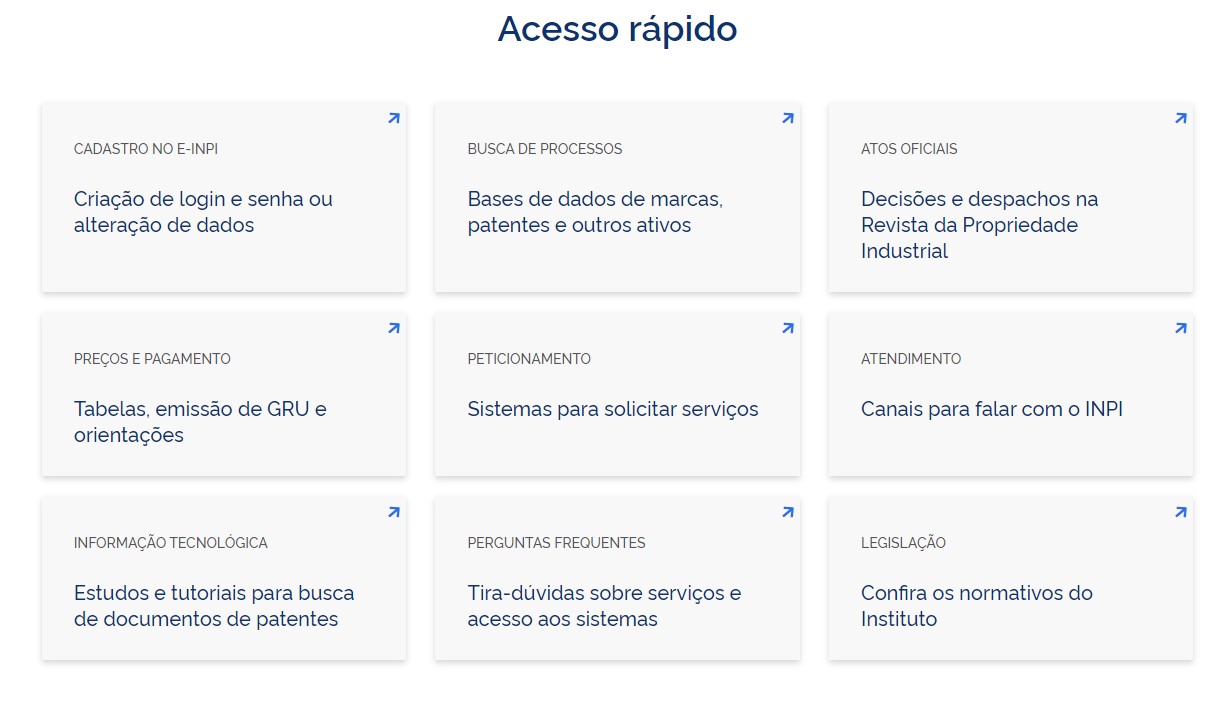
Em seguida, o usuário deverá clicar em “Sistema e-DI (Desenhos Industriais)”:
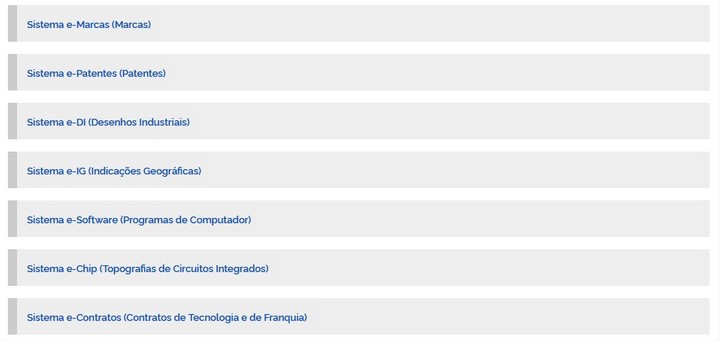
Em seguida, deverá clicar em “e-DI”:
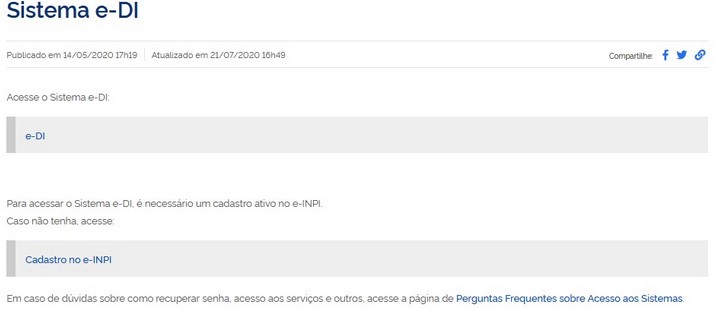
Em seguida, deverá preencher o login e senha, conforme a figura a seguir:
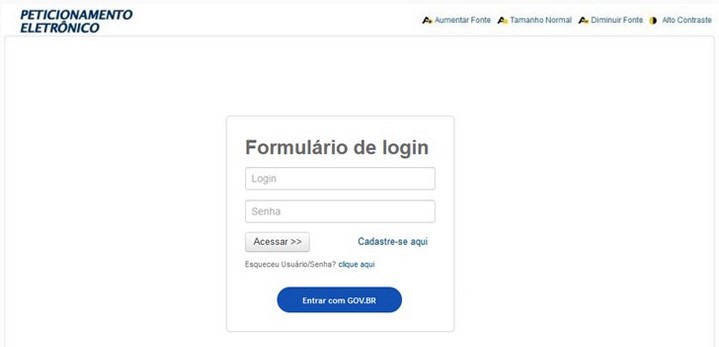
Usuários cadastrados no e-INPI também podem acessar os formulários por meio do login e senha da conta gov.br.
Após o login, o usuário deverá inserir o número da GRU.
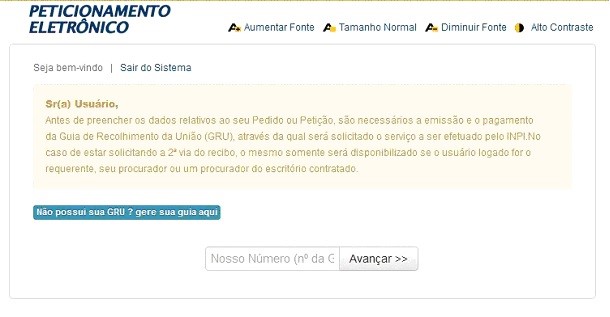
Cabe ressaltar que não devem ser inseridos, neste campo, números de GRU de serviços dispensados de petição, especificados no item 3.8 Serviços dispensados de formulário, nem os números de GRU de complementação de retribuição, conforme descrito no item 3.3.1 Instruções para emissão da GRU. No caso de complementação, deve ser informado o número da GRU do serviço principal cujo valor está sendo complementado. A guia de complementação deverá seguir como um anexo ao formulário. Se o serviço a que a petição faz complementação já tiver sido protocolizado, peticionar através de outro código de serviço.
A partir do momento em que se logar, o usuário terá 30 minutos para efetuar o preenchimento do formulário.
Encerrado esse período, a sessão é finalizada. Contudo, as informações lançadas até o encerramento ficarão salvas e será possível retomar o preenchimento do formulário, basta o usuário fazer novo login.
Observação:
Pelo número da GRU, a DIRMA confirma a solicitação do serviço e a conciliação bancária do respectivo pagamento. Portanto, guardar esse número é fundamental para a confirmação da retribuição e emissão de segunda via do recibo do pedido, se for necessário.
3.5.2 Preenchimento do formulário¶
Ao inserir o número da GRU no campo apropriado, o usuário tem acesso ao formulário de pedido de registro de desenho industrial.
Os dados relativos ao procurador, se for o caso, reproduzem as informações cadastradas pelo representante legal para sua identificação no momento de emissão da GRU. Assim, caso o acesso ao formulário seja realizado pelo procurador, o formulário terá 2 (duas) informações básicas: um campo referente aos dados do requerente e outro relacionado aos dados do procurador. Nos casos em que o procurador for cadastrado junto a um escritório de propriedade industrial, esse dado também aparecerá no formulário.
Para os requerentes que não possuem representante legal, a seção “Dados Gerais” não apresenta os campos do procurador e do escritório.
Instruções para preenchimento de campos¶
A - Tipo de pedido de registro de desenho industrial¶
O requerente deve escolher o tipo de pedido de registro de desenho industrial logo no início do preenchimento do formulário. Este campo é de extrema importância, pois a numeração final de um pedido de registro de desenho industrial é definida por esta escolha. Por isso, recomenda-se atenção na hora da seleção.
A opção "Depósito do pedido de registro" refere-se à apresentação inicial de um pedido de registro no território nacional.
A opção “Depósito de pedido dividido” deve ser selecionada apenas no caso de solicitação de divisão realizada a partir de exigência técnica.
Para mais informações sobre a divisão de pedidos de registro, ver item 5.3.3.1 Divisão do pedido de registro de desenho industrial.
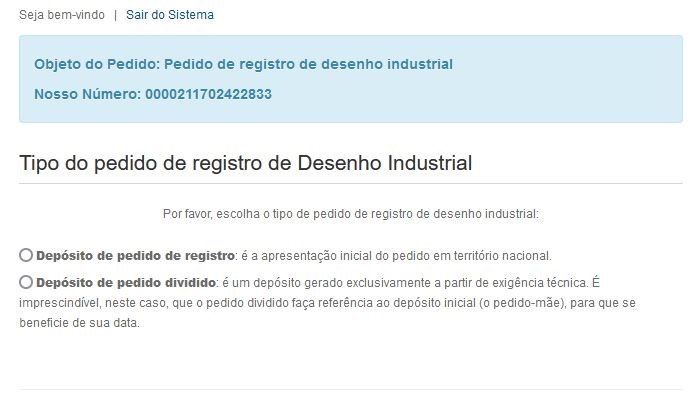
Ao clicar em “Depósito de pedido de registro”, é realizado um depósito inicial. Caso esta não seja a sua opção, basta clicar no botão “Alterar” para retornar à tela inicial com as duas alternativas de depósito de pedido.
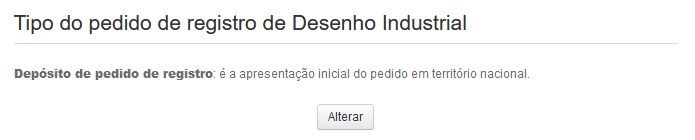
Ao clicar em “Depósito de pedido dividido”, o usuário deverá informar o número do pedido para o qual foi formulada exigência solicitando a divisão.
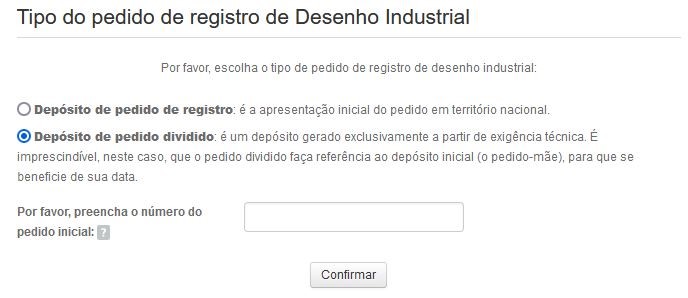
Uma vez finalizado o preenchimento, ocorre a liberação do restante do formulário.
Caso tenha se equivocado na sua marcação, clique no botão “Alterar” para retornar à tela inicial com as duas opções de pedido de registro.
| Atenção! O pedido dividido é um depósito gerado exclusivamente a partir de exigência técnica, ou seja: deve existir um pedido depositado no INPI que sofreu exigência técnica solicitando a divisão. |
O prazo para depósito de um pedido dividido é o mesmo do cumprimento da exigência, ou seja, 60 (sessenta) dias. O pedido dividido depositado após o prazo legal será considerado fora do prazo e não será conhecido, nos termos do inciso I do art. 219 da LPI.
B - Sigilo do pedido de registro de desenho industrial¶
O sigilo do pedido de registro de desenho industrial garante que o mesmo só será disponibilizado para análise técnica 180 dias após o seu depósito, resguardada sua data de protocolo.
Dentro do prazo de sigilo (180 dias), o pedido é passível das seguintes publicações: notificação de depósito de pedido em sigilo; exigências formais; e inexistência. Nessas publicações são tornados públicos apenas dados bibliográficos e informações sobre a admissibilidade do pedido, não havendo qualquer menção à matéria depositada.
O requerimento do sigilo é opcional. Para solicitá-lo basta selecionar a quadrícula específica no formulário, e informar a GRU de código 102, previamente gerada e paga.

Ao marcar a solicitação de sigilo no formulário, o requerente deve estar de posse da respectiva GRU paga e válida. O “nosso número” deve ser inserido no campo “Número da GRU de sigilo”.

O exame técnico do pedido só será realizado após o período de sigilo.
| Atenção! O prazo de cumprimento de exigência formal é de apenas 5 (cinco) dias corridos após sua publicação, independente do fato do pedido estar ou não em sigilo. O não cumprimento desta exigência torna o pedido inexistente. Portanto, é muito importante acompanhar a RPI semanalmente mesmo se requerido o sigilo. |
C - Dados do depositante¶
No formulário, as informações referentes ao requerente e ao procurador (caso haja) são migradas a partir dos dados informados na GRU. Entretanto, na aba “Dados do depositante” será obrigatória a informação da nacionalidade do requerente.
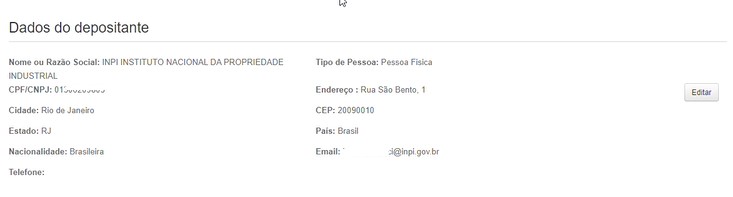
Caso haja mais de um depositante para o mesmo pedido (cotitularidade), utilize o botão “Adicionar depositante” para inclusão dos dados dos demais requerentes.
| Atenção! É necessário fazer o cadastro prévio de todos os requerentes no módulo de PAG/Cadastro. |
Após o envio do pedido no E-DI, qualquer alteração posterior no cadastro não terá mais validade para o pedido e a única forma dos usuários corrigirem dados no pedido depositado será via "petição de correção de dados no processo devido à falha do interessado" (código de serviço 155), serviço pago, cuja GRU para pagamento deve ser gerada no link "Emita GRU" na página oficial do INPI e paga antes do usuário protocolar a referida petição.
Caso seja verificada incorreção nos dados do requerente responsável pela emissão da GRU, o usuário deve emitir e pagar nova GRU com os dados corretos previamente alterados no PAG/Cadastro. Observe que poderá ser solicitada pelo usuário a restituição de retribuição da GRU anterior com os dados incorretos.
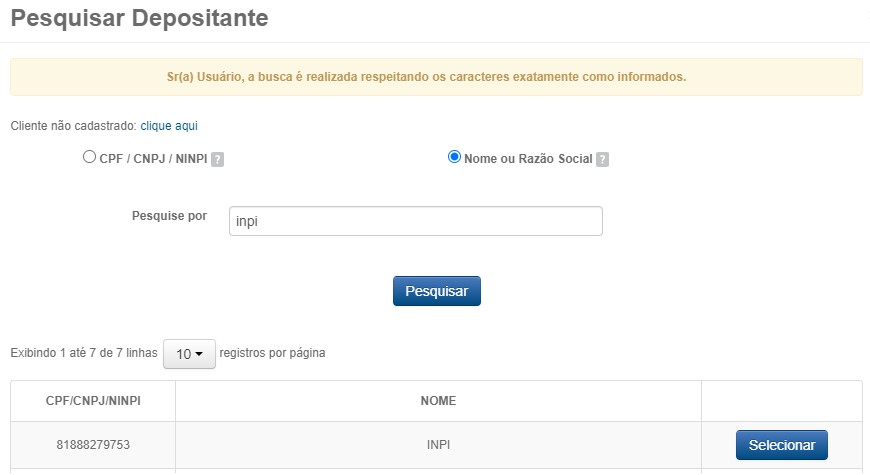
Observar que o cotitular (previamente cadastrado) pode ser pesquisado por documento de identificação ou por pesquisa nominal. Se o cadastro não existir, efetuar pelo link “Cliente não cadastrado: clique aqui”.
Após a inclusão, realizar o processo de informação da nacionalidade para o cotitular:
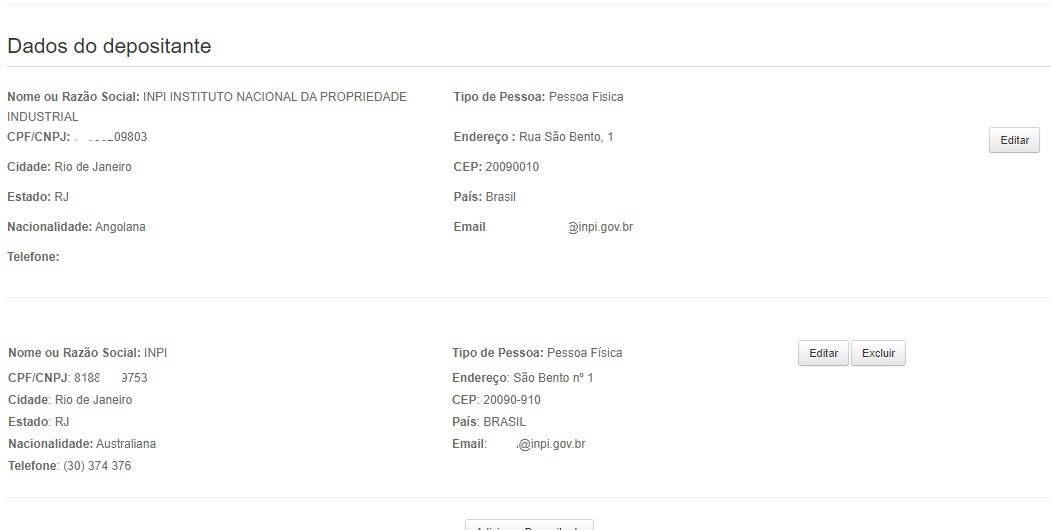
Não há limite para o número de depositantes, bastando repetir o procedimento demonstrado.
D - Dados do procurador¶
Os dados relativos ao procurador reproduzem as informações cadastradas para sua identificação no momento de emissão da GRU. Quando o procurador acessar o formulário, este trará 2 (duas) informações básicas: um campo referente aos dados do requerente e outro relacionado aos dados do procurador. Nos casos em que o procurador for cadastrado junto a um escritório de propriedade industrial, esse dado também aparecerá no formulário.

Para os requerentes que não possuem representante legal, não serão apresentados os campos de procurador e escritório.
E - Dados do autor¶
O autor é o responsável pela criação do desenho industrial. É obrigatório constar no formulário o nome completo e a qualificação do autor, necessariamente uma pessoa física.

Ao clicar no botão “Adicionar autor”, uma nova caixa de diálogo permitirá a pesquisa ou inclusão do autor:
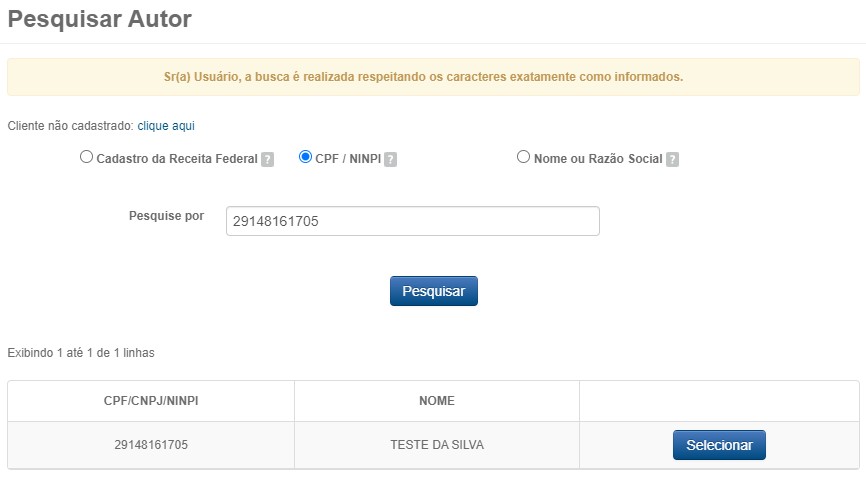
Após selecionar ou cadastrar o autor verifique o preenchimento do campo “Nacionalidade”.
Havendo mais de um autor, basta clicar no botão “Adicionar Autor”.
Sigilo do autor
Caso seja de interesse do autor a não divulgação de seu nome, esta deverá ser solicitada no ato do preenchimento dos dados. Para isso, basta marcar a quadrícula correspondente ao sigilo do nome do autor.
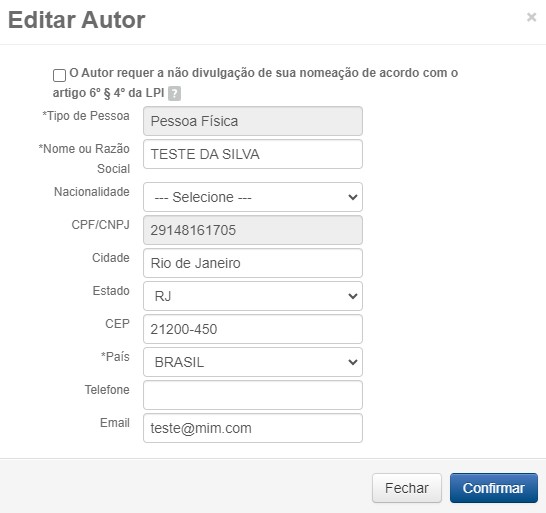
Para efetivar a solicitação de sigilo do autor deverá ser apresentado documento do depositante, nomeando e qualificando o autor e a declaração do autor, solicitando a não divulgação de sua nomeação. O documento deve ser assinado pelo autor e pelo depositante, cada qual em seu respectivo campo, independentemente de serem a mesma pessoa.
O modelo da declaração de “Solicitação de não divulgação do nome do autor” está disponível no balão de informações do campo “Adicionar Autor”.
Caso haja solicitação de sigilo para o nome de mais de um autor, a solicitação de não divulgação deverá ser realizada de forma individualizada, ou seja, para cada autor, deverá ser enviada uma declaração, com todos os campos preenchidos.
| Atenção! Caso seja selecionada a opção de sigilo de autor, a declaração não deverá ser encaminhada como anexo do depósito do pedido. |
Deverá ser protocolada, na mesma data do depósito, GRU de código de serviço 152 (isenta) onde deverá constar como anexo da petição a declaração de “solicitação de não divulgação do nome do autor”. Este procedimento garante o sigilo dos dados do autor.
F - Dados da prioridade¶
Um depositante nacional de país membro da Convenção Unionista de Paris (CUP) pode requerer o registro de um mesmo desenho industrial em outros países membros, dentro de um prazo de 6 (seis) meses contados do primeiro depósito. A reivindicação de prioridade indica a existência de depósitos estrangeiros anteriores e garante a utilização da data mais antiga para fins de exame de anterioridade, desde que apresentados os documentos comprobatórios no prazo máximo de até 90 dias após o depósito nacional.
A reivindicação da prioridade deverá ser feita, obrigatoriamente, no ato do depósito, clicando na quadrícula específica, conforme indicado a seguir:

Selecionada a opção anterior, o formulário disponibilizará os campos relativos à data, ao número e ao país de origem do depósito ou registro do desenho industrial em questão.
Caso deseje que o documento de prioridade seja recuperado por meio do sistema WIPO-DAS, o requerente deverá informar o número da prioridade e em seguida o código DAS no campo apropriado.
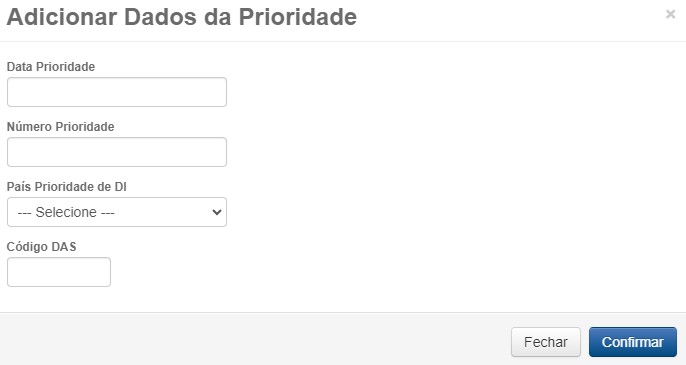
Caso queira reivindicar mais de uma prioridade, o usuário poderá fazê-lo mediante o preenchimento dos respectivos campos e clicando no botão “Adicionar Dados da Prioridade”.
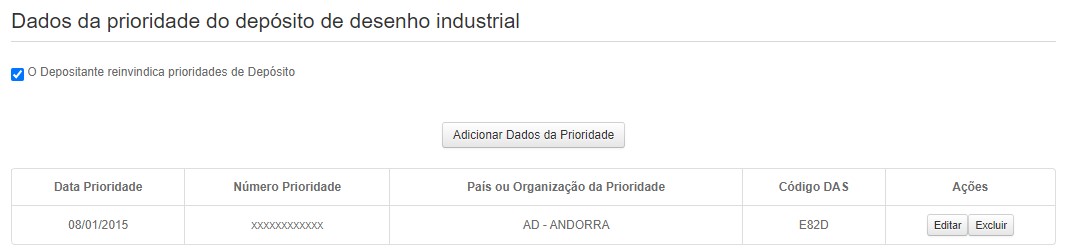
G - Dados do pedido de registro¶
O módulo de pedido de registro de desenho industrial combina três elementos a serem preenchidos pelo usuário: a classificação, a indicação de produto (título) e as figuras a serem anexadas.
A primeira etapa de preenchimento é a Classificação de Locarno. O usuário deverá selecionar, numa lista, a classe e subclasse pertinente ao seu pedido.

Finalizada a seleção, a classificação do desenho industrial passa a constar no formulário. Caso o usuário perceba algum erro nesse processo, basta clicar em "Excluir" e fazer nova seleção.

Definida a classificação, deve-se escolher a indicação de produto. Essa informação será utilizada como título do pedido.
São disponibilizadas ao usuário duas formas de preenchimento deste campo: pela seleção de um item da lista de produtos da Classificação de Locarno; ou por livre preenchimento. Para informar a indicação do produto por meio do livre preenchimento, o requerente deverá utilizar o item "Preencher", localizado ao final da lista de produtos anteriormente citada.
| Atenção! A indicação do produto é obrigatória para o envio do formulário. |
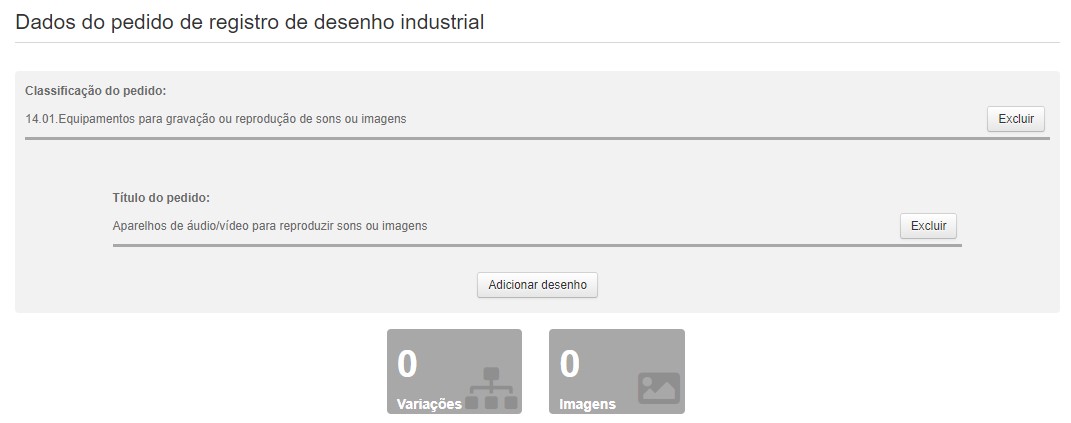
Escolhidas a classificação do pedido e a indicação de produto, o próximo passo é a inserção das figuras do desenho industrial.
Uma caixa de diálogo com o título de Variação 1 organizará as figuras inseridas e, automaticamente, preencherá o relatório descritivo e a reivindicação do pedido.
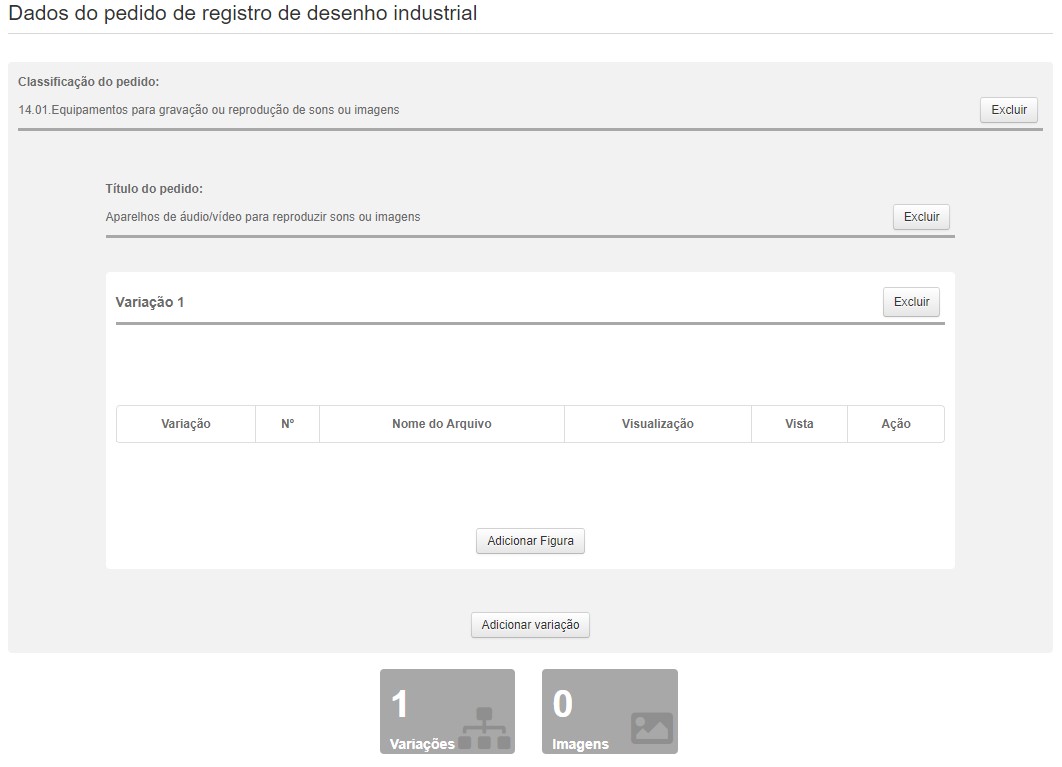
Ao clicar em “Adicionar figura”, surgirá uma caixa de diálogo para a escolha do arquivo de uma figura no seu computador.
| Atenção! O sistema não permite a inserção de arquivos por meio da função “arrastar e soltar”. |
Neste momento o usuário deve escolher uma das figuras do pedido e clicar em “abrir”. Apenas uma figura poderá ser selecionada por vez.
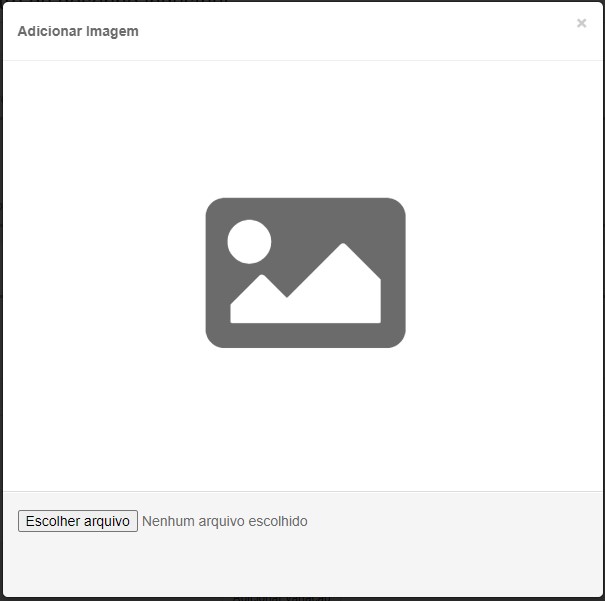
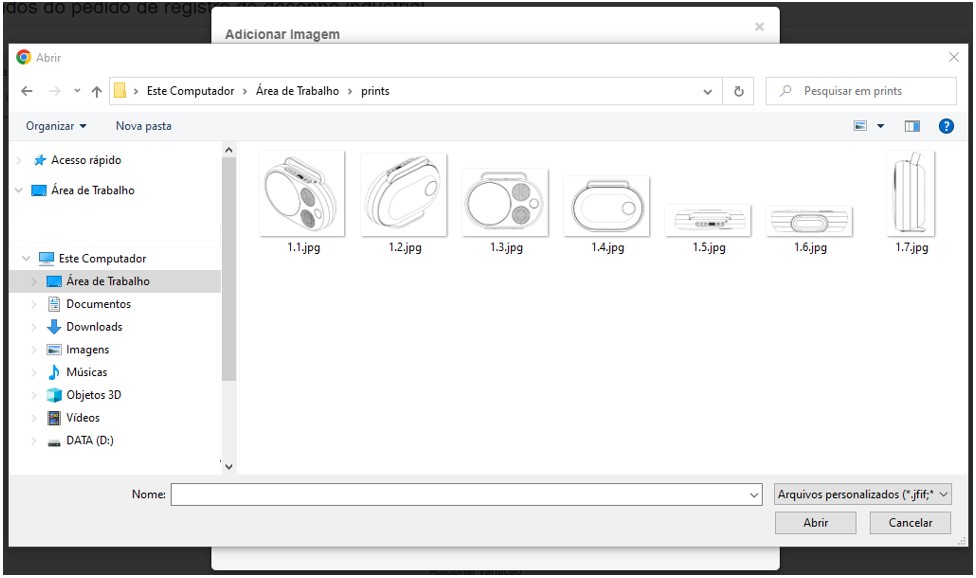
A partir da seleção, é necessário escolher o tipo de vista representado na figura.
No exemplo de uma figura que apresenta a perspectiva, basta selecionar “Perspectiva” na caixa de opções e clicar em “Confirmar”.
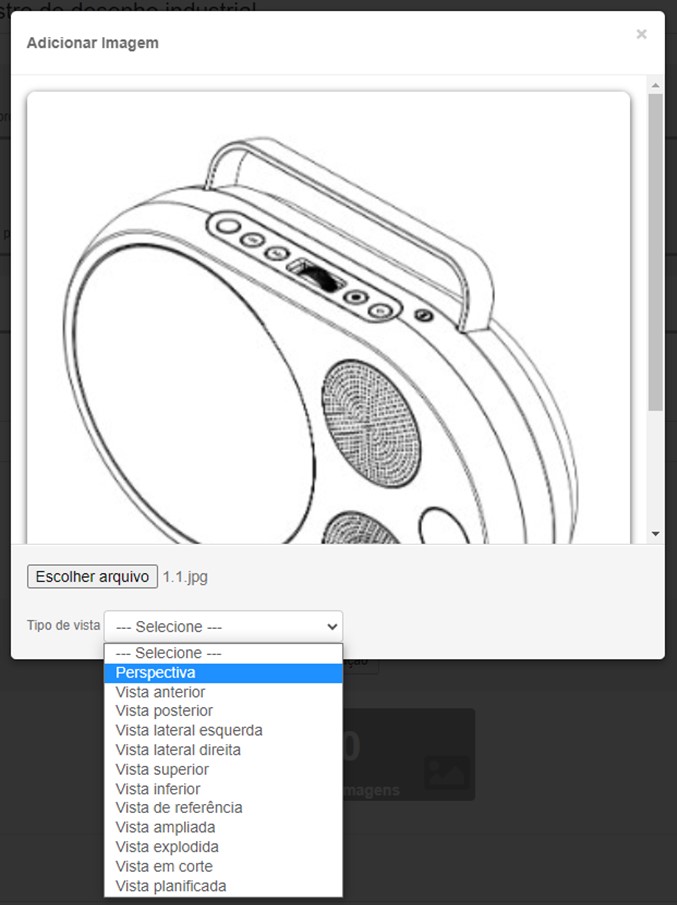
As figuras devem estar no formato JPEG e seu tamanho de arquivo não deve exceder 2 megabytes. É recomendável que a resolução das figuras obedeça à resolução padrão de 300 dpi. O sistema analisa automaticamente os dados referentes à resolução da figura. Caso a mesma esteja abaixo da resolução recomendada, será necessário confirmar sua inclusão após clicar em “enviar”.
| Atenção! O envio de figuras fora da resolução padrão não enseja necessariamente exigência técnica para adequação de qualidade de figuras. A análise da qualidade das figuras será atestada pelo examinador por meio de aferição visual. Para mais informações sobre a análise da qualidade das figuras, ver item 5.3.4.1 Qualidade da representação. |
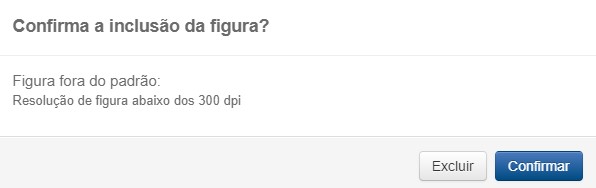
Após a confirmação, o objeto entrará na tabela com as informações fornecidas. Serão exibidas: o número da variação, a quantidade de vistas anexadas, o nome dos arquivos anexados, miniaturas das figuras e os tipos de vistas.
A coluna Ação exibe os botões “Editar” e “Excluir”. “Editar” serve para corrigir figura ou tipo de vista. Caso alguma figura seja inserida incorretamente, o botão “Excluir” retira a figura do formulário.
Abaixo do componente “Dados do pedido de registro desenho industrial” há um contador que é atualizado conforme variações e figuras são inseridas.
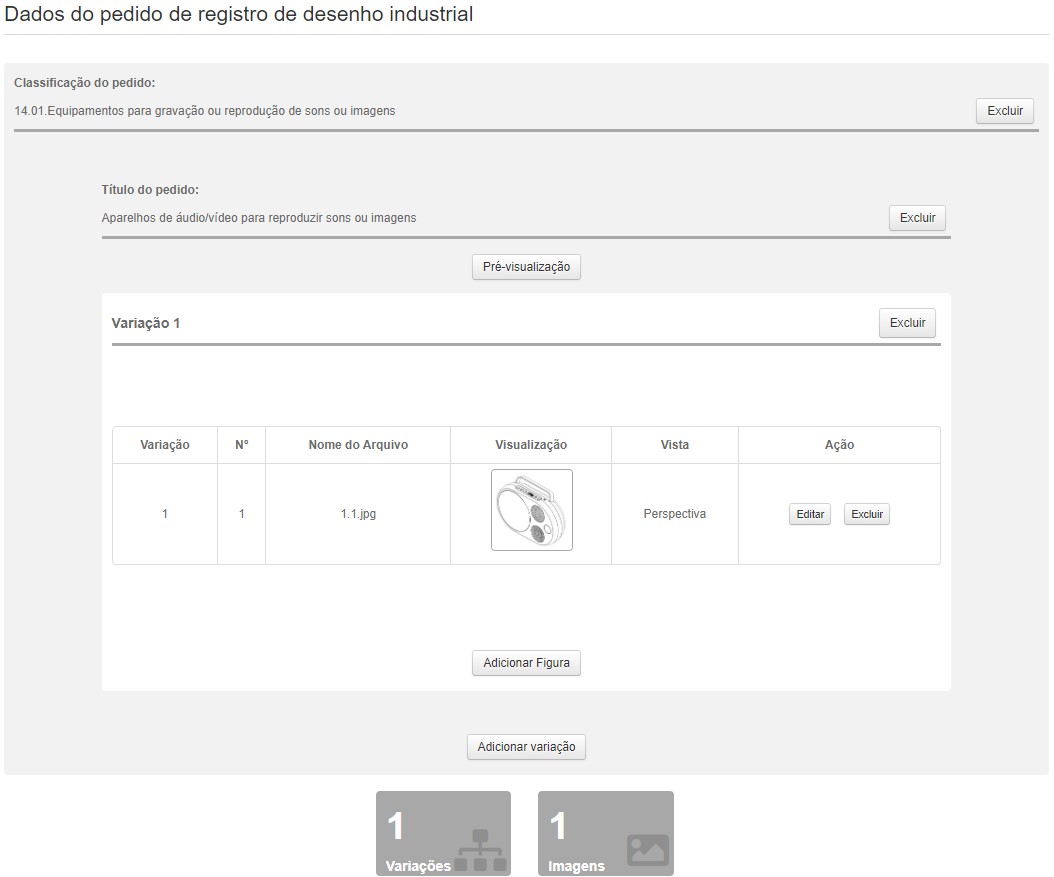
Para continuar a inserção de figuras, basta repetir os passos descritos acima. A tabela será preenchida de acordo com as informações fornecidas pelo usuário.
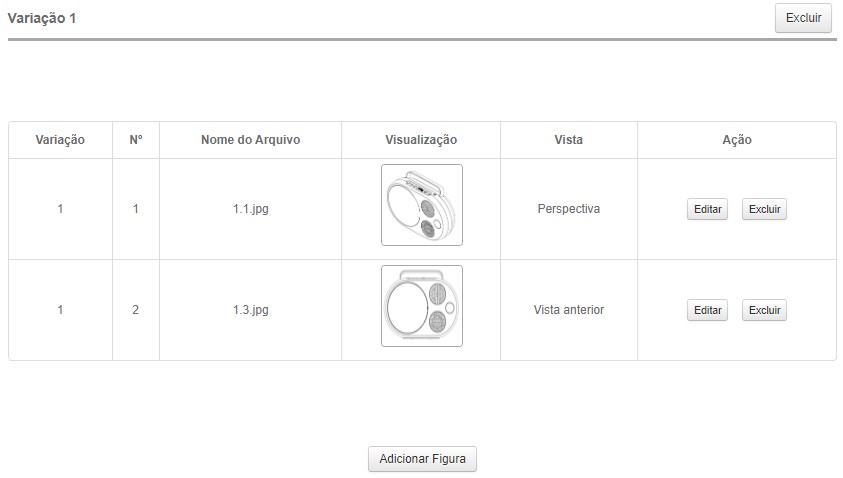
Caso seja um pedido de registro com mais de uma variação, basta clicar no botão “adicionar variação”. Uma nova caixa de diálogo (agora com o título de Variação 2) surgirá com as mesmas funções descritas anteriormente.
No exemplo abaixo foram inseridas duas variações, sendo a primeira com dois desenhos e a segunda apenas com um desenho.
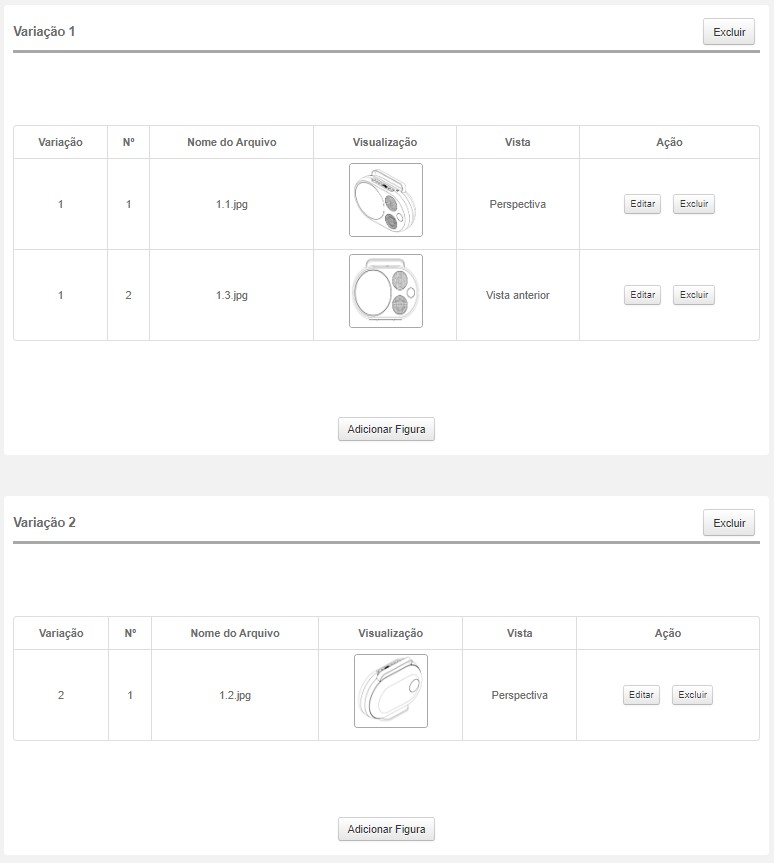
Para acompanhar a montagem do relatório, reivindicação e figuras no formulário de pedido de registro de desenho industrial, utilize o botão de “pré-visualização” do pedido de registro.
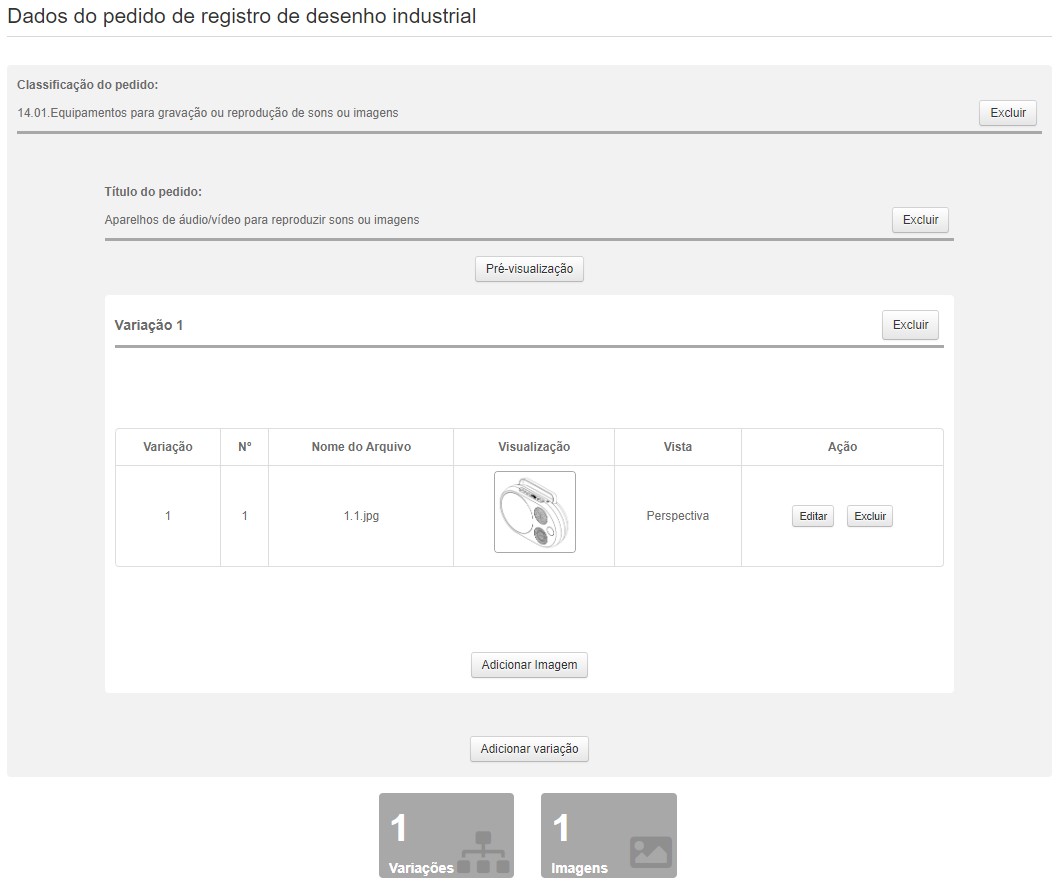
No exemplo, verificamos que o relatório descritivo apresenta duas variações, sendo a primeira com duas figuras (“Perspectiva” e “vista anterior”) e a segunda com uma figura (“Perspectiva”).
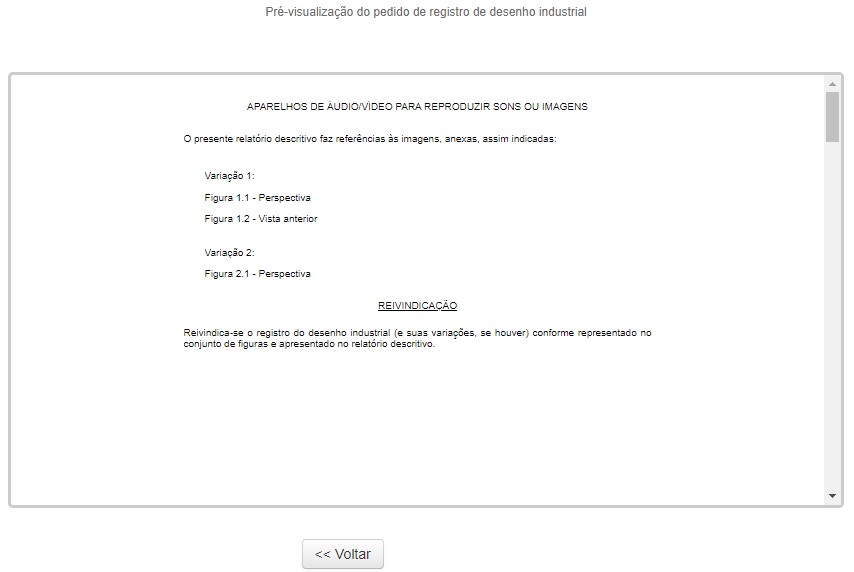
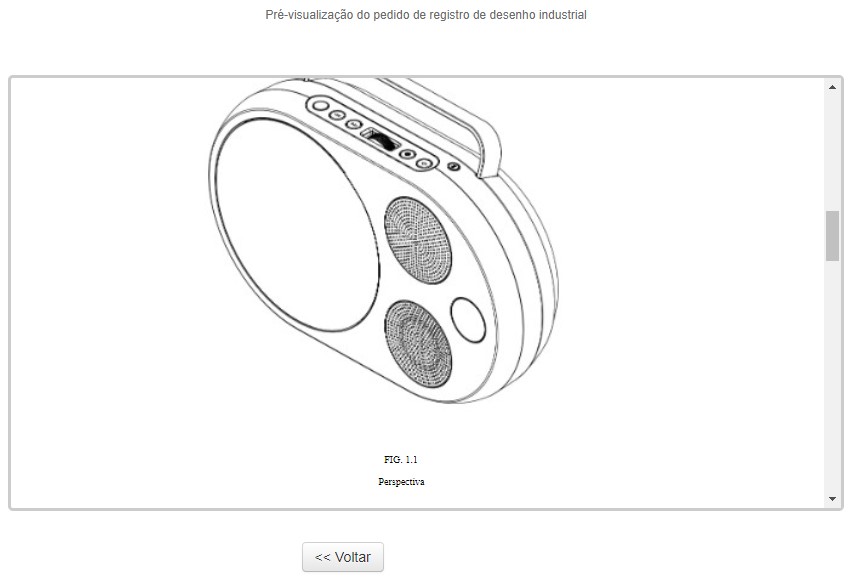
O relatório descritivo será montado de maneira automática e conterá as seguintes informações:
- A indicação do produto, a qual constituirá o título do pedido de registro;
- A frase “O presente relatório descritivo faz referência às imagens anexas, assim indicadas:”, gerada automaticamente;
- A lista de figuras organizadas por “Variação”, incluindo numeração de figuras e legenda das figuras. A numeração e as legendas das figuras são geradas automaticamente a partir da correta anexação das figuras; e
- A reivindicação, constituída do texto “Reivindica-se o registro do desenho industrial (e suas variações, se houver) conforme representado no conjunto de figuras e apresentado no relatório descritivo”.
Descrição
Este é um campo no qual o requerente pode adicionar informações consideradas necessárias para uma melhor compreensão das figuras do desenho industrial.
É recomendada a inserção de tais informações de maneira a esclarecer recursos gráficos utilizados nas figuras ou ainda esclarecer como tais recursos podem influenciar o que é reivindicado nas figuras.
Em algumas situações, faculta-se ao examinador a possibilidade de solicitar, por meio de exigência técnica, a inclusão dessas informações de maneira a melhor esclarecer o que é representado e/ou reivindicado nas figuras. Para mais informações sobre a representação do desenho industrial nas figuras e as recomendações quanto à apresentação de descrição com informações acerca dos recursos gráficos utilizados nas figuras e sua influência naquilo que é reivindicado, ver item 5.3.4 Exame da representação.
Em caso de concessão, as informações inseridas no campo “Descrição” que estejam em concordância com as disposições deste Manual serão inseridas no Relatório Descritivo e farão parte do Certificado de Registro.
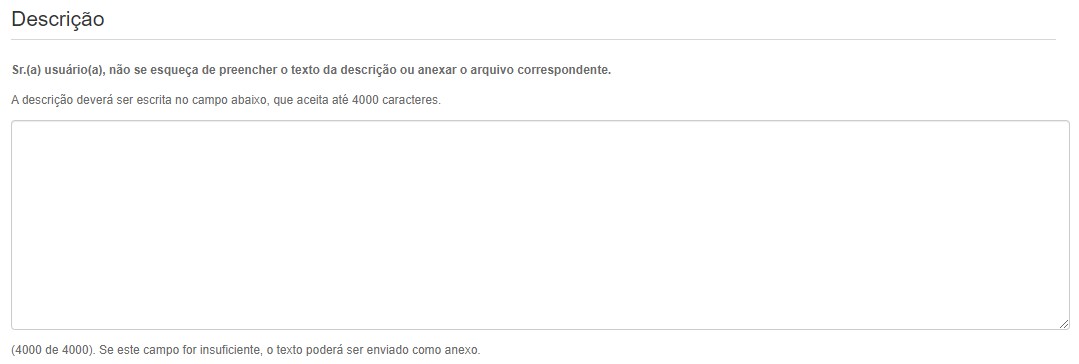
| Atenção! O campo “Descrição” aceita até 4.000 caracteres. Caso julgue necessário, os textos acima desse limite podem ser enviados como anexo. |
H - Anexos¶
Conforme a especificidade de cada tipo de requerimento, os anexos de um pedido de registro ou petição de desenho industrial podem ser obrigatórios ou facultativos.

O usuário deverá escolher o tipo de anexo que deseja inserir, clicar no botão “Adicionar” e, em seguida, selecionar, no seu computador, o arquivo em formato PDF que deseja anexar no formulário eletrônico. Após estes três passos, o anexo constará no formulário eletrônico, que também apresentará o nome selecionado para o arquivo.
Outros tipos de anexos não listados poderão ser adicionados por meio do campo “Outros”. O usuário deverá descrever o anexo (ou seja, informar o título do anexo de maneira a reproduzir o mais fielmente possível o seu conteúdo), clicar no botão “Adicionar” e, em seguida, selecionar, no seu computador, o arquivo em formato PDF que deseja anexar ao formulário eletrônico.

Esses procedimentos deverão ser seguidos para cada anexo ou documento que for inserido ao formulário.
O usuário poderá remover os anexos clicando no ícone “Excluir” que consta ao lado de cada anexo.
| Atenção! Todos os documentos anexados aos formulários eletrônicos de pedido de registro ou petição deverão ser enviados ao INPI como documentos digitais ou digitalizados. Assim, para todos os efeitos deste manual, o termo “documento”, quando referente ao envio de anexos, significa o conjunto de textos e/ou imagens enviado sob a forma de arquivo eletrônico, seja da digitalização de conteúdos originalmente em meio físico, seja por meio da cópia de arquivo existente exclusivamente em meio digital. |
Só serão aceitos documentos que tenham a extensão PDF.
O usuário deverá, obrigatoriamente, observar as especificações técnicas referentes à transmissão documentos pelo formulário eletrônico:
| Especificações técnicas | Padrão a ser usado do formulário eletrônico |
| Formato de arquivo válido | |
| Tamanho máximo do arquivo | 3 MB |
No caso de documentos de texto que precisem ser impressos para autenticação e depois ter suas páginas digitalizadas, ou ainda no caso de envio de cópia de documentos já impressos, recomendamos:
a) Que cada página seja digitalizada como uma imagem TIFF, no tamanho original e com uma resolução de 200 a 300 DPI.
b) Após a digitalização de todas as páginas do documento, estas devem ser organizadas em um documento do editor de texto Word ou do LibreOffice para então serem convertidas em arquivo PDF, pois esse arquivo, ainda que contenha diversas imagens, ficará com tamanho comprimido, o que facilita a transmissão do arquivo.
c) Documentos com tamanho superior a 3 MB podem ser fracionados, de forma a serem enviados inteiramente (Exemplo: Contrato Social – Parte 1; Contrato Social – Parte 2; Contrato Social – Parte 3). É muito importante manter a ordem correta dos documentos fracionados, pois não será possível reordená-los após a finalização do processo de peticionamento eletrônico.
d) Recomenda-se muito cuidado na hora de selecionar e enviar um documento anexado. Confira sempre se o arquivo a ser enviado está correto e com a devida identificação do tipo de anexo. Este procedimento é de inteira responsabilidade do requerente. Não será possível modificar, adicionar ou retirar documentos anexados após a finalização do processo de peticionamento eletrônico.
e) Lembre-se de verificar a integridade dos arquivos a serem enviados, assim como sua extensão. Quanto maior for a atenção dispensada à conferência dos arquivos anexados, menor será a chance de seu pedido de registro ou petição sofrer algum tipo de exigência formal ou de conformidade.
3.5.3 Observações específicas para o formulário de petições¶
Por definição, petição é um instrumento administrativo relativo à solicitação de serviços ao INPI. No caso da DIRMA, uma petição serve para encaminhar alguma informação e/ou solicitação relativa a algum pedido de registro ou registro de desenho industrial, ou ainda a algum serviço avulso prestado pela Diretoria.
O formulário de petição de desenho industrial reproduzirá não apenas as informações referentes ao requerente e a seu procurador (caso haja), como também os principais dados relativos ao serviço solicitado, tais como descrição da petição, número do processo vinculado ao ato e diversos outros dados variáveis, de acordo com a natureza do serviço demandado. Sendo assim, tais informações não poderão ser alteradas, visto que são definidas no ambiente de emissão da GRU.
No preenchimento do formulário, e de acordo com a natureza de cada serviço, novas informações serão solicitadas ao usuário, de maneira que as petições se configuram em documentos dinâmicos.
Para acessar o formulário de petição de desenho industrial, o usuário deverá seguir os mesmos procedimentos adotados para o depósito do pedido de registro.
Para todos os efeitos, cada petição dirá respeito a apenas um tipo de serviço. Por exemplo, se tiver que cumprir uma exigência técnica em um pedido de registro, mas neste mesmo pedido quiser averbar uma alteração de sede, o usuário terá que protocolar duas petições distintas, com o devido pagamento de cada retribuição, bem como o preenchimento do respectivo formulário eletrônico.
Não é possível fazer o peticionamento de serviços de naturezas distintas sob o mesmo formulário. Caso isso aconteça, será formulada exigência de conformidade para a manutenção exclusiva da solicitação correspondente à GRU recolhida, exigindo-se o protocolo de novas petições para as demais demandas.
3.5.4 Envio do formulário¶
Para finalizar o preenchimento do formulário de pedido de registro ou de petição, o usuário deverá declarar a veracidade das informações prestadas. Sem assinalar este campo, o usuário não conseguirá enviar o formulário.

Após ter assinalado o campo relativo à declaração de veracidade das informações prestadas, apresentam-se ao usuário terá 3 (três) opções: “voltar”, “terminar em outra hora” e “avançar”, conforme figura a seguir.

Voltar: O usuário retornará para a tela inicial, na qual deverá inserir novamente a GRU para reabrir o formulário. As informações preenchidas até então serão gravadas.
Terminar em outra hora: É efetuado automaticamente o logout do sistema. O usuário deverá informar login e senha para ter acesso ao mesmo novamente. As informações preenchidas ficarão gravadas para posterior envio do formulário. Sua recuperação poderá ser feita pela digitação do número da GRU correspondente.
Avançar: O sistema fará uma verificação visando identificar se as informações indispensáveis foram preenchidas e se os anexos obrigatórios foram inseridos no formulário. Caso falte alguma informação, o usuário será notificado. Se as informações básicas estiverem preenchidas, o sistema apresentará uma prévia do formulário, a fim de que o mesmo seja validado pelo usuário antes do envio.
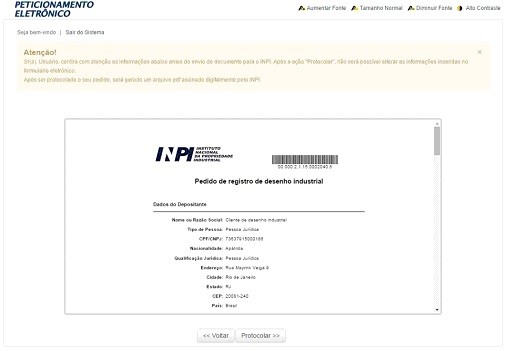
Após conferir a prévia do pedido de registro ou petição o usuário terá duas opções:
Voltar: Este procedimento deverá ser adotado sempre que, na visualização prévia, o depositante encontrar alguma inconsistência ou algo que deseje alterar. Clicando em “voltar”, o usuário retornará para o formulário eletrônico e poderá alterar as informações que desejar.
Protocolar: Significa que a GRU já foi paga e que, após acessar a visualização prévia, o usuário concorda em efetivamente apresentar o seu pedido de registro ou petição de desenho industrial.
Após a seleção da opção “Protocolar”, uma caixa de diálogo alertará o usuário quanto às questões relativas à emissão da GRU e ao pagamento já descritas neste manual:
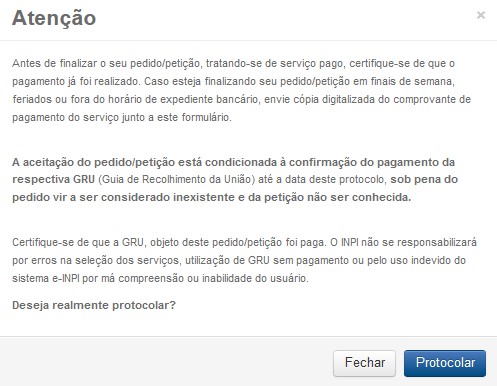
| Atenção! Conferir os campos preenchidos, desenhos e anexos é procedimento de inteira responsabilidade do requerente, pois não será possível modificar, adicionar ou retirar documentos anexados após a finalização do processo de peticionamento eletrônico. Selecionando a opção “Fechar” o usuário retornará para a visualização prévia e poderá clicar em “voltar” para reeditar o formulário. |
Selecionando “Protocolar”, não será mais possível alterar as informações inseridas no formulário eletrônico. Este é o momento exato de envio do formulário, bem como de emissão do recibo.
A tela a seguir surgirá após o envio do formulário eletrônico. A opção “Voltar ao início”, conduz o usuário novamente à tela inicial para inserção do número da GRU e preenchimento de um novo serviço.
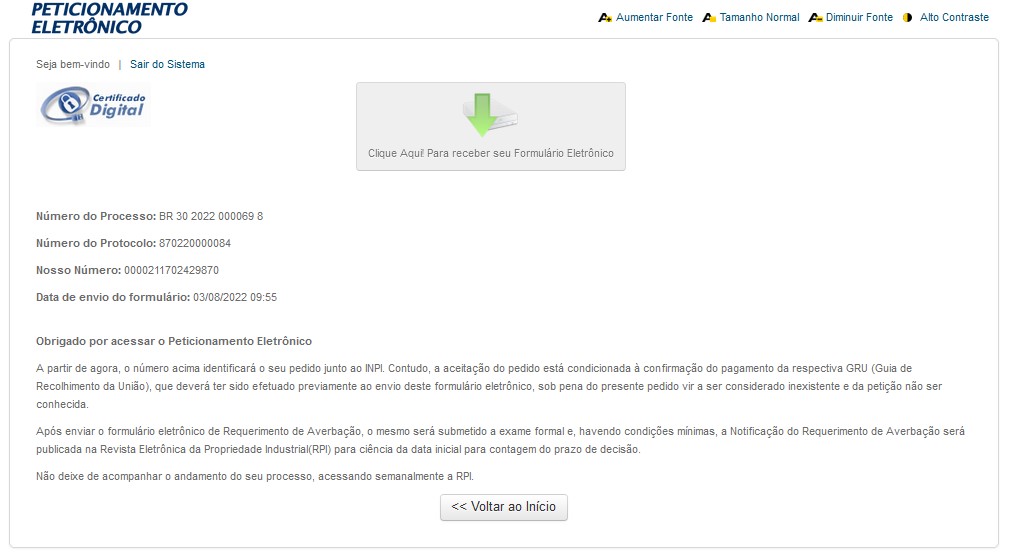
Nesta etapa são geradas informações essenciais sobre o seu depósito eletrônico:
Número do processo: número que identifica seu pedido de registro junto ao INPI (composto pela sigla BR seguida de 13 dígitos).
Exemplo: BR302024000001-2. Este número é formado da seguinte maneira:
- os dois primeiros dígitos após o BR identificam se o pedido é um pedido inicial recebido pela via nacional ou um pedido dividido: 30 para depósito de pedido inicial ou 32 para depósito de pedido dividido;
- quatro dígitos indicam o ano do depósito do pedido: Exemplo: 2024;
- seis dígitos atribuídos de acordo com a ordem dos pedidos depositados ao longo daquele ano. Exemplo: o primeiro depósito recebido no ano receberá o número 000001; e
- um dígito verificador gerado automaticamente para validação nos sistemas do INPI.
Com o número do processo você poderá acompanhar o andamento do seu processo através da Revista da Propriedade Industrial - RPI, inclusive com relação a eventuais exigências. Caso esteja apresentando uma petição, este será apenas o número do pedido ou do registro ao qual a petição se refere.
Número do protocolo: Número gerado tanto para pedidos quanto para petições. No caso das petições, é o número principal para identificação do documento. Esse número comprova a efetiva solicitação do serviço. Contudo, qualquer acompanhamento para o serviço solicitado via petição deverá ser realizado através de consulta pelo número do processo em referência.
Data e horário do protocolo: Constituem a data e hora em que o sistema do INPI recebeu o seu pedido de registro ou petição. Em caso de pedido de registro de desenho industrial, caso o pedido seja aceito pelo exame formal, esta data será a data de depósito.
3.5.5 Recibo do envio do formulário eletrônico¶
O usuário terá acesso ao recibo do pedido de registro de desenho industrial ou da petição clicando no botão reproduzido a seguir:
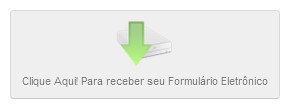
Ao clicar no botão, o usuário terá acesso ao recibo do pedido de registro ou da petição que será emitido em PDF. É de inteira responsabilidade do usuário manter essa cópia para eventuais consultas para acompanhamento na RPI.
O recibo contém importantes aspectos a serem observados pelo usuário:
a) Os dados preenchidos no formulário eletrônico, juntamente com a documentação anexada, passam a compor um único arquivo em PDF que não pode ser alterado, conferindo total segurança aos usuários do sistema. As páginas são numeradas, contabilizando as páginas do formulário e também as páginas relativas aos anexos.
b) No arquivo em formato PDF estará disponível ao usuário o menu de acesso rápido aos seus documentos. Neste menu, será disponibilizado um índice, contendo os títulos de anexos definidos pelo próprio usuário no preenchimento do formulário eletrônico, conforme modelo a seguir. Daí a importância de o usuário realmente anexar o arquivo que diz corresponder a dado documento.

O usuário poderá ter acesso a cada um dos documentos de forma rápida, sem precisar percorrer o arquivo página por página, e ainda poderá averiguar se toda a documentação pretendida foi realmente enviada no depósito eletrônico.
| Atenção! Enviado o pedido de registro ou a petição de desenho industrial, não será possível realizar alterações. |
Depositar um pedido de registro de desenho industrial não significa que seu desenho será necessariamente concedido, adquirindo status de registro. Somente depois do exame técnico, em que todas as condições de registrabilidade serão verificadas, é que seu pedido será decidido.
Segunda via do recibo de envio de formulário eletrônico¶
Após enviar o formulário eletrônico de pedido de registro de desenho industrial ou petição, o usuário poderá obter a 2ª via do recibo do envio do pedido de registro. Para tanto, depois de autenticado pelo sistema, o usuário deverá informar o número da GRU utilizada e clicar em “avançar”, como se fosse preencher um novo formulário.
A mesma tela que se abriu quando o usuário terminou o envio aparecerá, permitindo o download do arquivo. Cumpre observar que a 2ª via do recibo de envio do pedido de registro somente será disponibilizada caso o usuário autenticado seja o próprio requerente, seu procurador ou um procurador do escritório contratado.